ZOQUING, tu Zoco Online NO aplicará subida de IVA a partir de Septiembre de 2012

Desde Zoquing, tu Zoco Online (www.zoquing.es), queremos compartir tanto con nuestros cientos de estimados clientes actuales como los que lo puedan ser en el futuro las experiencias y opiniones de nuestros clientes con nosotros. Si alquien quiere compartir su experiencia solo tiene que remitirnosla a: ventas@zoquing.com
viernes, 31 de agosto de 2012
lunes, 6 de agosto de 2012
Apertura de puertos EPC 3825, para cámara IP AAEWORLD
Manual
Apertura de puertos EPC 3825
Lo primero que debemos conocer para gestionar nuestro router, es
conocer su dirección IP.
Normalmente y por normal general, será bien, 192.168.0.1 o 192.168.1.1.
Si no tenemos ningún otro dispositivo intermedio, podemos decir que la puerta
de enlace de nuestro Equipo, es la dirección de nuestro router. Si abrimos una
ventana de DOS (Botón de inicio-->Ejecutar--> y ponemos cmd, en windows
XP y botón de Windows y en buscar programas y archivos, escribimos cmd de igual
manera para Windows vista/seven), nos abrirá una ventana de color negro, en
esta ventana, escribiremos el siguiente comando:
ipconfig /all
Nos mostrará un texto similar a este:

Buscaremos
donde ponga puerta de enlace predeterminada, y anotamos todos los números que
aparece en dicho valor. Ahora abrimos nuestro navegador de internet, el que mas
os guste, pero que sea una versión actualizada, y en la barra de dirección
ponemos http://<dirección_de_la_puerta
de enlace> donde
<dirección_de_la_puerta_de_enlace> es el numerito que hemos sacado en el
paso anterior, quedaría algo así: http://192.168.1.1
Nos mostrará en el navegador la web de gestión de nuestro
router.

Por norma general, el acceso a la configuración deberá ser User
Name: user y Password: user, y pulsamos sobre el botón de log in.
Ya hemos accedido a la configuración de nuestro router cisco,
ahora tenemos que abrir el puerto al equipo que necesitamos. ¿Que es esto?,
veamos, imaginemos que tenemos en nuestra casa varios equipos, el router tendrá
que saber de algun modo, en cual de los equipos queremos abrir dicho puerto.
Para
ello, seleccionaremos del menu la opción Application&Gamming, y
dentro de dicha opción, nos mostrará otro submenu, donde seleccionaremos la
opción Port Range Forwarding.

En la imagen vemos, que ya tenemos puertos abiertos a distintas
IP's, que podrian ser varios equipos de nuestra red local, ahora debemos poner
el valor del puerto que necesitamos abrir, para ello, pondremos en start y end
el valor de nuestro puerto (por norma general será el 81 en la cámara IP). Una
vez escrito nuestro puerto en Start y End, seleccionaremos del desplegable
Protocol, el protcolo que usaremos, si no tenemos ni idea de cual es, dejarlo
en Both (para la cámara IP poner TCP). Por último, debemos escribir en el campo
IP Address, que equipo de nuestra red, redireccionamos el puerto . Para saber
que ip tenemos en nuestra cámara usaremos la aplicación IPCamtool.exe
Por último debemos guardar la configuración, para ello, bajamos
hasta abajo de la web de configuración de nuestro router, y damos al botón que
pone Save settings y esperamos. Se recomienda, reiniciar el router a
posteriori, y comprobar que la gestión que hemos realizado, se ha salvado correctamente.
Una vez que nuestro router vuelve a estar operativo, y hemos
comprobado que se ha guardado nuestra configuración, ya podemos decir, que el
puerto que queriamos abrir esta abierto al equipo deseado.
Principio del formulario
Para
fijar la IP de su cámara , Le
recomendamos que cuando entre en IPcamTool, le de a la opción de Net Config, le
aperece el siguiente cuadro con sus datos, y donde pone Get IP automatical
(DHCP) tiene que dejarla sin marcar.
Etiquetas:
abrir,
acceder,
Alarma,
CAMARA IP,
CISCO,
EPC 3825,
internet,
NAT,
ONO,
puertos,
Router,
seguridad hogar,
sin cuotas,
vigilancia ip
miércoles, 1 de agosto de 2012
Ver tu Cámara IP en tu Android, Iphone o Blackberry
En esta ocasión nos gustaría recomendarte un software gratuito para usar nuestras Cámara IP desde tu móvil Android, Iphone o Blackberry. Se trata de tinyCam Monitor.

Os detallamos sus características para veáis lo interesante de esta aplicación:
Esperamos que disfruteis de esta fantástica y útil aplicación:
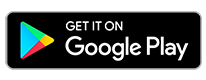
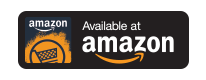


Os detallamos sus características para veáis lo interesante de esta aplicación:
Características
|
FREE
|
PRO
|
|---|---|---|
Soporte para Cámaras M-JPEG/grabadoras/DVRs
de la mayoría de los fabricantes |
Si
|
Si
|
Control Pan/Tilt/Zoom (PTZ)
|
Si
|
Si
|
Zoom Digital
|
Si
|
Si
|
Compartir cámara por email en un clic
|
Si
|
Si
|
Importar/exportar camaras (SD card/Dropbox)
|
Si
|
Si
|
Modo Secuencia
|
Si
|
Si
|
Captura a tarjeta SD
|
Si
|
Si
|
Características Adicionales
|
FREE
|
PRO
|
|---|---|---|
Cámaras simultaneas soportadas
|
4
|
16
|
Máximas cámaras soportadas
|
16
|
Ilimitado
|
Sonido 2 vias (solo algunos modelos)
|
No
|
Si
|
Detección de movimiento (solo algunos modelos)
|
No
|
Si
|
Scanner de Red
|
No
|
Si
|
Layout multicámara
|
3
|
11
|
Grabación cíclica de vídeo
|
No
|
Si
|
SSL (HTTPS)
|
No
|
Si
|
Esperamos que disfruteis de esta fantástica y útil aplicación:
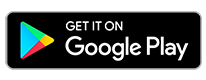
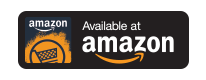

Suscribirse a:
Comentarios (Atom)
